今天给大家分享的是SolidWorks羽毛球的建模过程,看着比较复杂,其实都是SolidWorks的常规命令,大家可以尝试自己建模,巩固SolidWorks常用命令和增强建模思路。
SolidWorks羽毛球效果图
SolidWorks羽毛球建模步骤
1、打开SolidWorks软件,新建零件,然后前视基准面-新建草图
2、特征-旋转
3、前视基准面-草图绘制-绘制一条构造线
4、特征-新建基准面
5、在上一步的基准面上-草图绘制
6、特征-旋转切除
7、特征-圆周阵列
8、在第4步的基准面上-草图绘制
9、特征-旋转
10、在第4步的基准面上-草图绘制
11、特征-拉伸
12、特征-圆周阵列
13、前视基准面-草图绘制
14、特征-旋转
15、完成,添加外观。
以上就是关于SolidWorks羽毛球零件的做题步骤,仅供参考,希望大家可以多做练习,自我完成。下面给出SolidWorks练习题模型源文件供下载学习。
注:SolidWorks新手如果看图文版的SolidWorks练习题比较吃力,建议看我们的视频练习,会员高清视频可下载。
SolidWorks羽毛球源文件下载


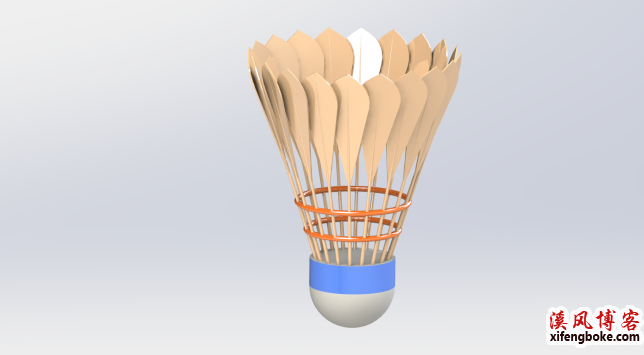
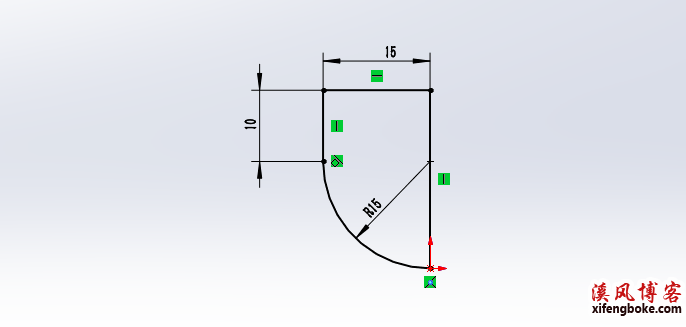
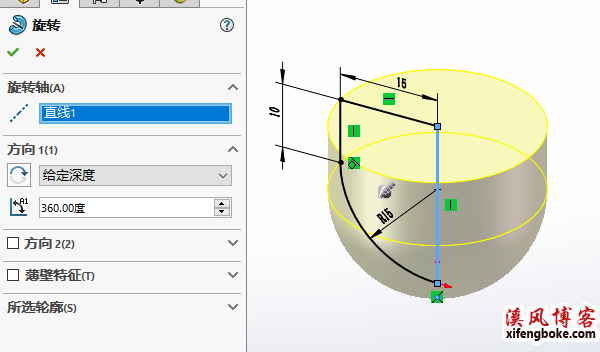
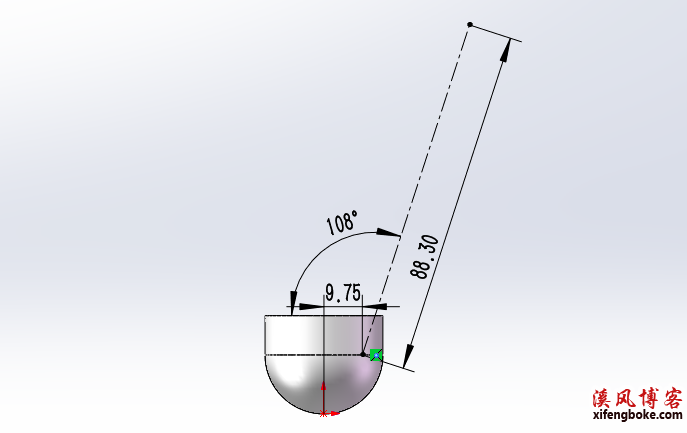
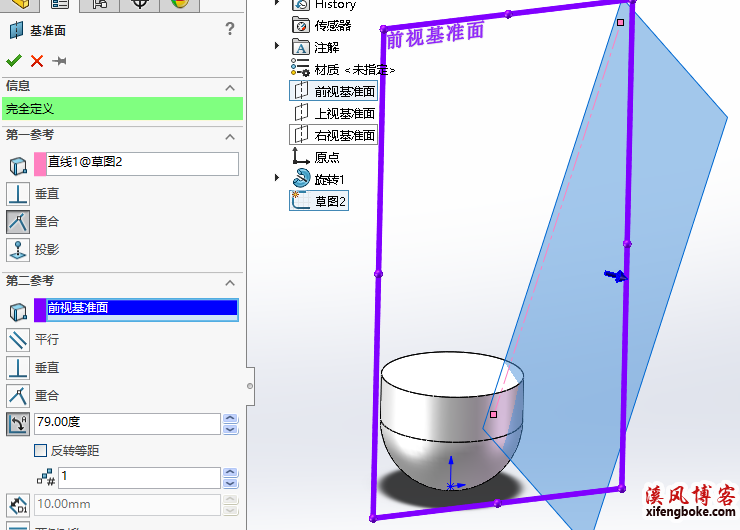
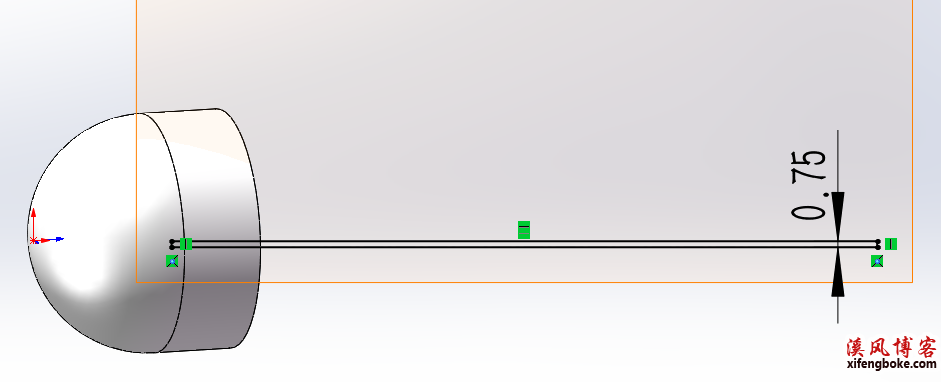

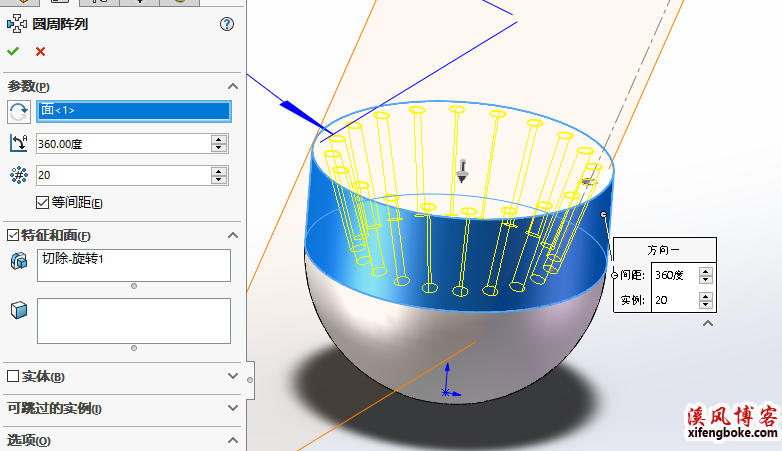
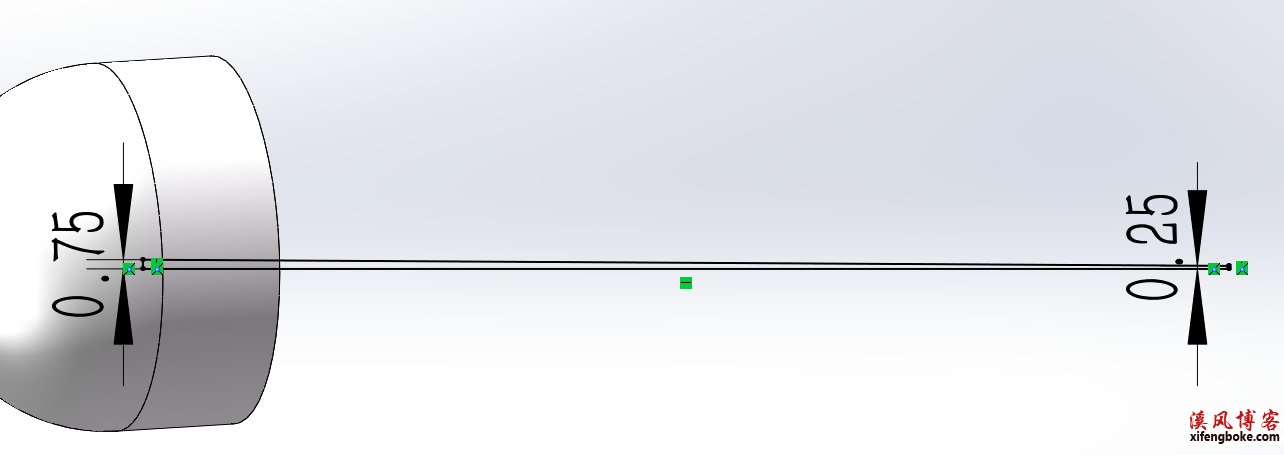
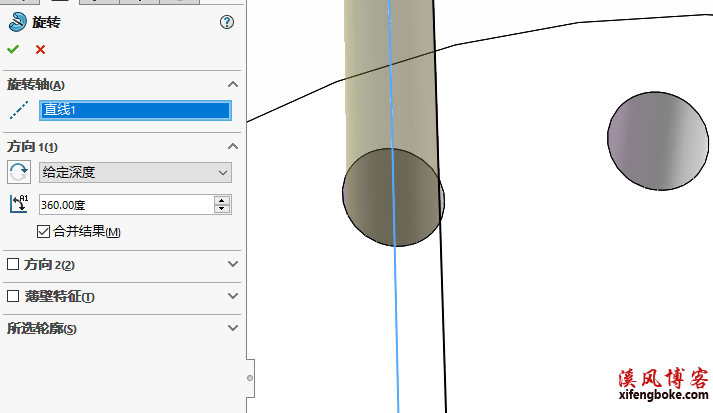

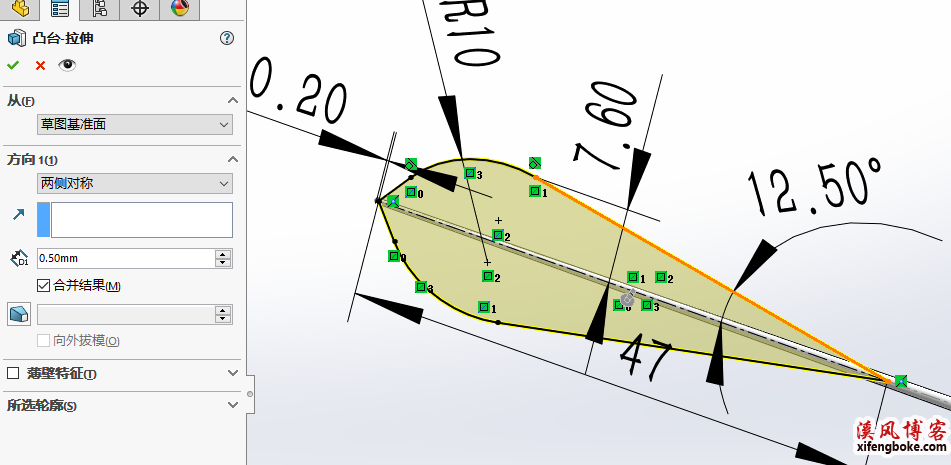
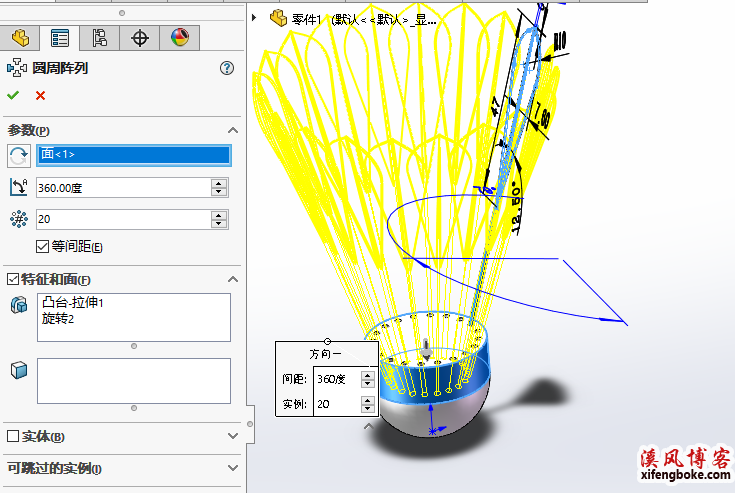













发表评论